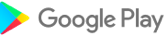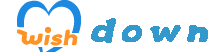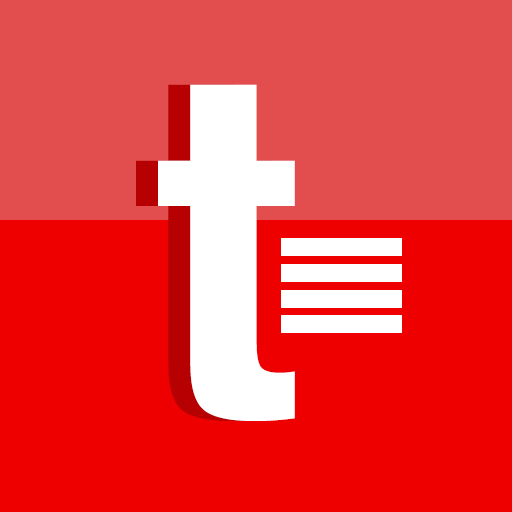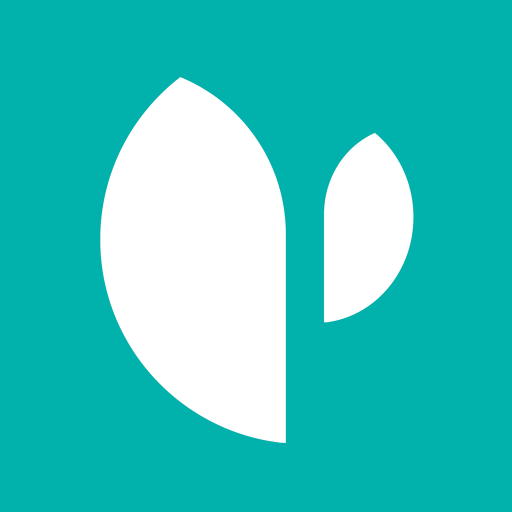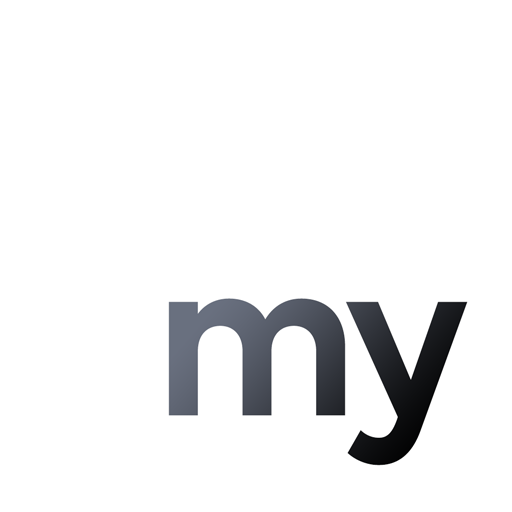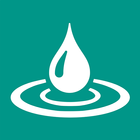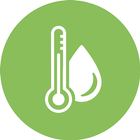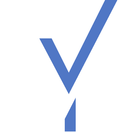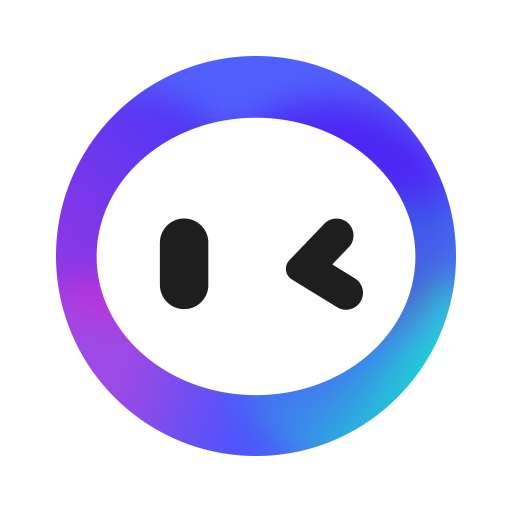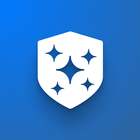USB Drive Data Recovery Help
截屏
描述
内容
笔式驱动器数据恢复顾问,适用于常见的 USB 闪存驱动器数据丢失情况,例如:
* 在计算机中检测到 USB 磁盘驱动器
* 从 USB 驱动器意外删除数据图片文件文件夹视频
* 格式化笔式驱动器数据
* 删除笔式驱动器照片
* 从笔式驱动器恢复视频
* 损坏的笔式驱动器外部 USB 硬盘和闪存驱动器存储数据恢复
* 笔式驱动器显示物理读取错误消息
* USB 驱动器显示逻辑错误
* 删除的 USB 驱动器文件和文件夹
* 丢失照片、视频和其他数据
常见 USB 驱动器错误的恢复步骤和解决方案:
*磁盘未格式化
* 您需要先格式化驱动器 E: 中的磁盘,然后才能使用它
您要格式化它吗?
* Windows 无法完成格式化。
*磁盘管理中显示无磁盘无介质或未知容量
* 数据错误(循环冗余检查)
* 磁盘管理中分区显示为未分配
* 分区文件系统为 RAW
* 未知分区
* 尝试格式化闪存驱动器时未知容量
此文件恢复程序适用于所有类型、所有容量的笔式驱动器包括:
* USB 2.0 以及 USB 3.0
* USB 闪存驱动器
* 外部 USB 硬盘
* 可移动大容量存储驱动器
DDR 笔式驱动器恢复软件适用于 Windows 和 Mac 操作系统。
USB 驱动器中的数据丢失可能会令人沮丧,但它不一定是永久性的。使用正确的工具和技术,您通常可以从 USB 驱动器恢复丢失的文件。
USB 驱动器数据丢失的原因
USB 驱动器数据丢失的原因有很多,包括:
* 意外删除:这是 USB 驱动器数据丢失的最常见原因。当您处理 USB 驱动器上的文件时,很容易意外删除文件或文件夹。
* 格式化:如果格式化 USB 驱动器,您将擦除驱动器上的所有数据。如果您在格式化时选择了错误的驱动器,则可能会意外发生这种情况。
* 病毒或恶意软件感染:病毒或恶意软件感染可能会损坏或删除 USB 驱动器上的文件。
* 物理损坏:如果 USB 驱动器受到物理损坏,可能无法从驱动器恢复数据。
如何从 USB 驱动器恢复数据
如果您丢失了 USB 驱动器中的数据,您可以执行以下操作来尝试恢复数据:
1. 检查回收站:如果您不小心从 USB 驱动器中删除了文件或文件夹,它可能位于回收站中。您可以通过从桌面打开回收站来检查它。
2. 使用数据恢复程序:有许多数据恢复程序可以帮助您从 USB 驱动器恢复丢失的数据。这些程序可以扫描驱动器中丢失的文件和文件夹,然后将它们恢复到新位置。
3.联系数据恢复专家:如果您无法自行恢复USB驱动器中的数据,您可以联系数据恢复专家。数据恢复专家拥有工具和专业知识,可以从损坏最严重的驱动器中恢复数据。
防止 USB 驱动器丢失数据
您可以采取一些措施来帮助防止 USB 驱动器丢失数据:
* 定期备份数据:保护数据免遭丢失的最佳方法是定期备份。您可以将数据备份到外部硬盘驱动器、云存储服务或网络附加存储 (NAS) 设备。
* 使用写保护开关:某些 USB 驱动器具有写保护开关。启用写保护开关后,您将无法删除或修改驱动器上的文件。
* 正确弹出 USB 驱动器:使用完 USB 驱动器后,请务必将其从计算机中正确弹出。这将有助于防止数据丢失。
通过遵循这些提示,您可以帮助保护数据免遭丢失并从 USB 驱动器恢复丢失的数据。
信息
版本
3
发布日期
2016 年 5 月 11 日
文件大小
7.43MB
类别
生产率
需要安卓系统
5.0 及更高版本
开发商
RecoveryBull.com 的数据恢复软件
安装量
10万+
ID
pan.drive.data.recovery.advisor
可用于